
Inte alla Wi-Fi-nätverk skapas lika. Wi-Fi-åtkomstpunkter kan fungera antingen i "ad-hoc" eller "infrastruktur" -läge, och många WI-Fi-aktiverade enheter kan bara ansluta till infrastruktur-nätverk, inte ad-hoc-enheter.
Wi-Fi-nätverk i infrastrukturläge skapas vanligtvis av Wi-Fi-routrar, medan ad-hoc-nätverk vanligtvis är kortlivade nätverk som skapats av en bärbar dator eller annan enhet. Men det är inte alltid så enkelt.
Infrastruktur och ad-hoc-lägen förklarade
De flesta Wi-Fi-nätverk fungerar i infrastrukturläge. Enheter i nätverket kommunicerar alla via en enda åtkomstpunkt, som i allmänhet är den trådlösa routern. Låt oss till exempel säga att du har två bärbara datorer som sitter bredvid varandra, var och en ansluten till samma trådlösa nätverk. Även när de sitter bredvid varandra kommunicerar de inte direkt. Istället kommunicerar de indirekt via den trådlösa åtkomstpunkten. De skickar paket till åtkomstpunkten - förmodligen en trådlös router - och den skickar paketen tillbaka till den andra bärbara datorn. Infrastrukturläge kräver en central åtkomstpunkt som alla enheter ansluter till.
Ad-hoc-läge är också känt som "peer-to-peer" -läge. Ad-hoc-nätverk kräver inte en central åtkomstpunkt. Istället ansluts enheter i det trådlösa nätverket direkt till varandra. Om du ställer in de två bärbara datorerna i ad hoc-trådlöst läge ansluter de direkt till varandra utan behov av en central åtkomstpunkt.

Fördelar och nackdelar
Ad-hoc-läge kan vara enklare att ställa in om du bara vill ansluta två enheter till varandra utan att behöva en central åtkomstpunkt. Låt oss till exempel säga att du har två bärbara datorer och att du sitter på ett hotellrum utan Wi-Fi. Du kan ansluta dem direkt med ad-hoc-läge för att bilda ett tillfälligt Wi-Fi-nätverk utan att behöva en router. Den nya Och i studerade jag standarden bygger också på ad-hoc-läge, så att enheter kan kommunicera direkt via Wi-Fi-signaler.
Infrastrukturläge är perfekt om du skapar ett mer permanent nätverk. Trådlösa routrar som fungerar som åtkomstpunkter har i allmänhet trådlösa radioer och antenner med högre effekt så att de kan täcka ett större område. Om du använder en bärbar dator för att skapa ett trådlöst nätverk begränsas du av kraften hos den bärbara datorns trådlösa radio, som inte kommer att vara lika stark som en router.
Ad-hoc-läge har också andra nackdelar. Det kräver mer systemresurser eftersom den fysiska nätverkslayouten kommer att förändras när enheter rör sig, medan en åtkomstpunkt i infrastrukturläge i allmänhet förblir stationär. Om många enheter är anslutna till ad hoc-nätverket kommer det att finnas mer trådlös störning - varje dator måste upprätta en direktanslutning till varandra i stället för att gå igenom en enda åtkomstpunkt. Om en enhet är utom räckhåll för en annan enhet som den vill ansluta till kommer den att skicka informationen genom andra enheter på vägen. Att skicka data genom flera datorer är bara långsammare än att skicka dem genom en enda åtkomstpunkt. Ad-hoc-nätverk går inte bra.

När ska du använda var och en
Att bestämma när man ska använda varje typ av nätverk är faktiskt ganska enkelt. Om du ställer in en trådlös router för att fungera som en åtkomstpunkt, vill du lämna den i infrastrukturläge. Om du skapar ett tillfälligt trådlöst nätverk mellan en handfull enheter är antagligen ad-hoc-läge bra.
Det finns en annan stor fångst här. Många enheter stöder inte ad hoc-läge på grund av dess begränsningar. Android-enheter, trådlösa skrivare , Google’s Chromecast och ett brett utbud av andra Wi-Fi-aktiverade enheter vill inte hantera problemen med ad-hoc-nätverk och kommer att vägra att ansluta till dem, bara ansluta till nätverk i infrastrukturläge. Det finns inte mycket du kan göra åt detta; du behöver bara använda ett nätverk i infrastrukturläge snarare än ad hoc-läge.
Skapa åtkomstpunkter för infrastrukturläge på din bärbara dator
Du kan enkelt skapa ett lokalt Wi-Fi-nätverk på din bärbara dator, oavsett om du använder Windows, Mac OS X eller Linux. Tyvärr kommer de flesta operativsystem att skapa ett ad hoc-nätverk som standard. Till exempel kan du skapa ett ad hoc-nätverk från Kontrollpanelen i Windows eller skapa ett ad-hoc-nätverk på din Ubuntu Linux-maskin . Det här är bra om du vill ansluta två bärbara datorer, men det är väldigt obekvämt om du behöver ansluta en enhet som endast stöder nätverk i infrastrukturläge.
Om du använder Windows 7 eller 8 kan du förvandla din Windows-bärbara dator till en trådlös åtkomstpunkt för infrastrukturläge med några kommandotolken. Connectify gör det enklare genom att tillhandahålla ett trevligt grafiskt användargränssnitt , men det använder faktiskt bara den dolda funktionen inbyggd i Windows 7 och senare.
Om du behöver skapa en åtkomstpunkt för infrastrukturläge på Linux, titta på Din hotspot verktyg. Om du aktiverar funktionen Internetdelning på en Mac skapas ett nätverk i infrastrukturläge, inte ad hoc-läge.
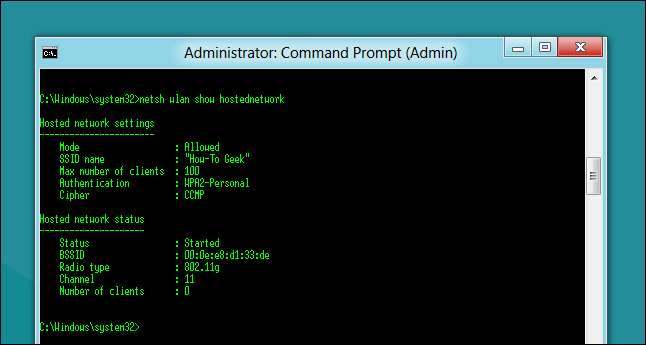
RELATERAD: Hur man förvandlar din bärbara dator med Windows 8 eller 10 till en trådlös åtkomstpunkt
Du behöver normalt inte oroa dig för dessa två olika nätverkslägen. Routrar är konfigurerade för att använda infrastrukturläge som standard, och ad-hoc-läge fungerar för att snabbt ansluta två bärbara datorer. Om du vill göra något lite snyggare på Windows eller Linux och skapa ett nätverk för infrastrukturläge måste du använda ett av tricken ovan.
Bildkredit: LEAF-projektet på Flickr (beskuren), webbhamster på Flickr , Nästa webbfoton på Flickr (beskuren)







